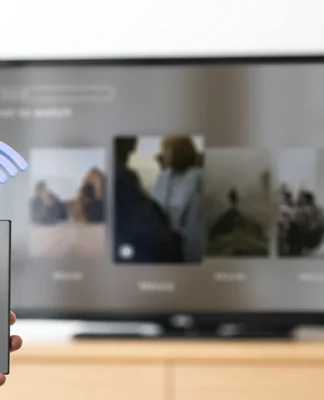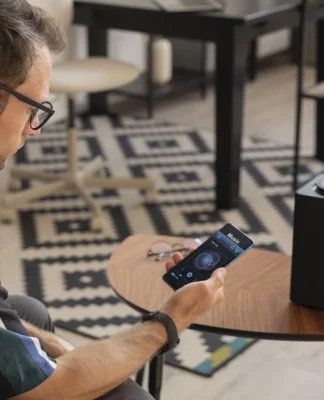Удаленный доступ к пк дает возможность получить доступ к устройству благодаря современным веб-технологиям. Подключитесь к своему ПК даже будучи в путешествии. Теперь просмотреть доступные файлы можно удаленно, работать дистанционно и не только.
Определение удаленного доступа
Удаленным доступом называют современные технологии, которые позволяют управлять устройством по сети с помощью другого агрегата. Эта технология дает возможность управлять вашим компьютером, к примеру, с ноутбука. При этом доступны те же файлы, возможности, программы и приложения. Сделать это достаточно просто – необходимо лишь установить интернет-соединение с удаленным ПК. Технология позволяет управлять даже несколькими устройствами. С каждым годом эта функция становится все популярнее. Удаленный доступ производится через Интернет и через локальную сеть. Рассмотрим, в чем же отличия между этими способами.
При локальной сети доступ осуществляют внутри домашней сети. При этом скорость загрузки будет быстрее, так как нет необходимости в прохождении через маршрутизатор. Задержка в таком случае является минимальной. Среди преимуществ такого подключения выделяют то, что локальная сеть является более безопасной и контролируемой. Управлять локальной сетью намного проще, так как нет необходимости в настройке на уровне интернет-подключения.Если же вы планируете получить доступ к устройству через Интернет – применяется общедоступная сеть. В таком случае задержка будет увеличенной, пропускная способность – ограниченной на маршрутизаторах. Это негативно будет влиять на скорость доступа. Подключение через Интернет требует обеспечения безопасности (например, настройка брандмауэров или шифрование). Это необходимо для защиты от хакерских атак, от несанкционированного доступа и атак извне. Несмотря на ряд недостатков, такой формат подключения достаточно гибкий, так как позволяет подключиться из любой точки сети и получить совместный доступ к данным. Что же выбрать: локальный доступ или доступ через Интернет? Все зависит от ваших потребностей, требований к безопасности и других факторов.

Сценарии использования удаленного доступа. Удаленный доступ к пк
Рассмотрим детальнее, как можно использовать удаленный доступ:
- Технические проблемы. Иногда в IT-сфере возникают проблемы, связанные с доступом к ПК. Это важно для системных администраторов и других специалистов. Если же у вас нет доступа к устройству, удаленный доступ всегда придет на помощь. Подключиться к компьютеру дистанционно можно без проблем благодаря удаленному доступу.
- Администратор нередко используют удаленный доступ для того, чтобы управлять сервером, хранить на нем файлы и работать даже на расстоянии.
- Еще один вариант применения удаленного доступа – гейминг. Современные игры требуют повышенной производительности ПК, увеличенных системных требований. Для подключения к игровому стримингу требуется бесперебойная сеть. Играть в видеоигры можно даже с телефона. Забудьте о том, есть ли видеокарта или достаточное количество оперативной памяти в ПК.
Также удаленный доступ – отличный вариант для бизнесменов и предпринимателей. Он подходит для сотрудничества с партнерами из разных стран и городов. Теперь коллаборация доступна в любой точке планеты благодаря удаленному доступу. Работайте в локальной сети, обменивайтесь файлами и документами, сохраняя производительность.
Подготовка к удаленному доступу
Проанализируем, как подготовить устройство к удаленному доступу. Подготовка состоит из нескольких шагов, которые обеспечат высокую скорость и безопасность:
- Для начала выберите программное обеспечение, которое обеспечит удаленный доступ. Среди популярных программ – AnyDesk, Chrome Remote Desktop, Windows Remote Desktop, TeamViewer.
- Скачайте программное обеспечение и установите его на компьютер, к которому хотите получить удаленный доступ.
- После установки запустите программное обеспечение и настройте его. Для этого нужно создать учетную запись, установить пароль или настроить другие настройки безопасности.
- Далее настройте маршрутизатор. Перенаправьте порты на маршрутизаторе для того, чтобы установить соединение удаленного доступа. Для этого может потребоваться доступ к панели администрирования роутера.
- Установите антивирусное ПО и брандмауэр, чтобы обеспечить безопасность. Это позволит избежать вирусных и хакерских атак.
- Создайте сложный и длинный пароль с символами, цифрами для установки надежного парольного соединения.
- После того, как ПО будет настроено, протестируйте соединение. Убедитесь, что удаленный доступ нормально функционирует.
- Проведите мониторинг безопасности. Регулярно проверяйте, безопасно ли соединение удаленного доступа, чтобы избежать возможных атак.
- Периодически обновляйте операционную систему, чтобы удаленный доступ работал стабильно и был безопасным.
- Если вы планируете делиться удаленным доступом со своими коллегами или партнерами, обучите их использованию ПО и обеспечению удаленного доступа.
Всегда помните о безопасности, настраивая удаленный доступ.

Выбор инструментов для удаленного доступа
Существует большое количество программ для настройки удаленного доступа. Среди них – и бесплатное, и платное программное обеспечение. Самой популярной программой считается TeamViewer. Эта программа дает возможность скачать сервер для использования удаленного доступа. Это означает, что вы можете делиться доступом с другими пользователями, а также – получить доступ к устройству, на котором установлен TeamViewer. Программа является бесплатной. Процесс установки и использования – достаточно простой, что делает приложение популярным среди пользователей. Установить TeamViewer можно на любую операционную систему. При желании можно настроить контролируемый и неконтролируемый доступ к ПК.
Бесплатная программа AnyDesk также является популярной и часто используется для обеспечения удаленного доступа. Ее создателями являются разработчики приложения TeamViewer. Этот вариант идеально подходит для использования в небольших компаниях либо для частных пользователей. Интерфейс программы – простой для использования. Приложение обеспечивает высокую скорость работы и отличное соединение.
Remote Desktop Protocol в свою очередь – это протокол подключения к удаленному рабочему столу через сервер терминалов. Основывается на протоколе ТСР. При этом обеспечивается соединение между клиентом и сервером на транспортном уровне. Пользователи проходят аутентификацию, после чего получают управление сервером. Протокол функционирует через виртуальные каналы, через которые передаются различные функции ОС. С их помощью пользователь может получить доступ к файлам, документам, производить фото и видео.
Установка и настройка программ для удаленного доступа
RDP (Remote Desktop Protocol) — протокол удаленного рабочего стола. Он необходим для того, чтобы обеспечить бесперебойную работу с удаленным сервером. Как правило, протокол доступен на ОС Windows. Рассмотрим детальнее, как подключиться к серверу по RDP:
- Получите информацию про IP-адрес для последующего подключения. Кроме того, понадобится логин и пароль (данные доступа администратора сервера).
- Используйте функцию «Подключение к удаленному рабочему столу» и нажмите клавиши Win+R. В появившемся поле введите команду mstsc. Подтвердите операцию.
- Введите IP-адрес сервера в появившемся окне.
- Теперь введите данные доступа администратора из панели управления.
Удаленный доступ готов к работе. Рекомендуем использовать только надежные и безопасные пароли, а также – регулярно обновлять программное обеспечение. Для повышения безопасности используйте брандмауэры и ограничьте количество пользователей, которые могут войти в систему. При необходимости установите политику блокировки учетной записи.
Локальный и удаленный IP-адрес
Разберемся, в чем разница между локальным и удаленным IP-адрес. Эти термины отличаются между собой. Первый из вариантов присваивается устройству в локальной сети. Он необходим для его идентификации внутри сети. Извне Интернета адрес не будет доступен. Локальный адрес необходим для обмена данными внутри сети между устройствами, среди которых ПК, ноутбуки, роутеры и не только.
Удаленный IP-адрес также называют публичным. Его присваивают роутеру или шлюзу, который и подключен к Интернету. Адрес применяют для обмена данными между сетевым устройством и агрегатами в других сетях. Он доступен извне локальной сети. Удаленный адрес бывает динамическим или статическим. Все зависит от того, какие подключение настроил провайдер. Для того чтобы настроить удаленный доступ к ПК, необходимо узнать удаленный IP-адрес. Как же это сделать?
- Используйте командную строку Windows и нажмите комбинацию клавиш Win + R. После этого откроется окно «Выполнить».
- Введите cmd и подтвердите процедуру для открытия командной строки.
- Введите в появившейся строке ipconfig. На экране появится информация про IP-адрес компьютера.
- Теперь рассмотрим, как узнать IP-адрес на Mac и Linux.
- Откройте Terminal.
- Введите в строке ifconfig или ip addr show. Подтвердите процедуру.
- На экране будет продемонстрирован IP-адрес вашего ПК.
Кроме того, узнать публичный IP-адрес можно и с помощью онлайн-сервисов. Для этого в поисковике введите соответствующий запрос, после чего перейдите на специализированный сайт. Еще один способ – использование дополнительных утилит роутера. Зайдите в настройки маршрутизатора, если находитесь в домашней сети. Введите в браузере IP-адрес роутера и отыщите информацию о подключенных устройствах и об их IP-адресах. Предварительно обеспечьте безопасность, если планируете устанавливать удаленный доступ. Установите надежные пароли, используйте VPN, чтобы максимально обезопасить устройство.
Управление безопасностью: Удаленный доступ к пк
Безопасность – необходимость, а не роскошь в случае удаленного доступа. Проанализируем, как управлять безопасностью в таком случае:
- VPN-соединение. VPN считается базовым способом для безопасного обмена данными. Иногда для подключения может понадобиться программный клиент, который устанавливается на удаленное устройство. С помощью него можно обеспечить защищенный доступ, полноценную идентификацию и аутентификацию.
- Многофакторная аутентификация. Применяйте многофакторную аутентификацию, чтобы удостовериться в том, кто подключается к корпоративной сети. Это означает, что при входе в сеть система запросит у пользователя пароль, СМС-подтверждение или пришлет push-уведомление.
- Проверка безопасности подключений. Перед тем, как делиться удаленным доступом, проверяйте сетевые подключения. Проверьте удаленное устройство и уточните, или оно соответствует политике безопасности. Например, вы можете установить защитные меры и проверить пользователя на наличие антивируса.
- Выявление и блокировка атак. Современные устройства позволяют выявлять подозрительную активность и блокировать ее во избежание атак. Речь идет о вредоносных программах. Для этого применяйте защитные программы, которые уберегут систему от несанкционированного трафика удаленных пользователей.
- Контроль действий пользователей. Контролируйте действия удаленных пользователей, чтобы избежать утечки данных. Например, РАМ позволяет отследить активность всех пользователей, которые получили доступ к корпоративной сети. Детализируется информация о сессиях и о возможной подозрительной активности.

Удаленный доступ через облако
Облако позволяет использовать вычислительные ресурсы ПК или компонентов, которые функционируют через удаленные сервера, а не на локальном устройстве. Такие сервисы достаточно удобные для удаленного доступа к ПК или к данным, которые на нем хранятся. Использовать облачные сервисы достаточно просто:
- Выберите необходимый облачный сервис.
- Зарегистрируйтесь и настройте аккаунт.
- Установите необходимое программное обеспечение. При необходимости установите ПО на компьютер для удаленного доступа. После этого укажите учетные данные аккаунта облачного сервиса для выполнения соединения.
- Установите права доступа. Используйте удаленный доступ.
Не забывайте о мерах безопасности. Используйте шифрование данных, двухфакторную аутентификацию, создавайте надежные пароли. Облачные решения являются достаточно популярными. Для современных предпринимателей этот вариант позволяет прилично экономить. Компании не нужно разворачивать сеть. Реализация и обслуживание оборудования – задача провайдера. При необходимости можно в любой момент увеличить масштабы хранилища в зависимости от бюджета и потребностей. Облачные хранилища имеют и недостатки. Данные хранятся на удаленном сервере, а это значит, что без выхода в Интернет получить к ним доступ будет невозможно. Стабильное Интернет-соединение – необходимость в случае работы с облачными сервисами. Еще одним недостатком называют небезопасность данных, которые находятся в хранилище.
Удаленный доступ к ПК с мобильных устройств
AnyDesk – оптимальный вариант, который обеспечивает кросс-совместимость между несколькими устройствами, и поддерживает разные операционные системы. Вы можете получить доступ к телефону с помощью ПК и наоборот. С помощью этой программы можно и удаленно управлять устройствами. Рассмотрим, как установить удаленный доступ к ПК с мобильного телефона:
- Скачайте утилиту AnyDesk, которая позволит осуществить удаленный доступ к ПК с мобильного устройства.
- Установите и настройте работу приложения. После того, как вы скачаете приложение, запустите его.
- При необходимости создайте учетную запись.
- Теперь настроим компьютер для удаленного доступа.
- Настройте программное обеспечение на компьютере для удаленного доступа.
- Запустите приложение на телефоне и зайдите в зарегистрированный аккаунт.
Теперь вы можете управлять компьютером с помощью мобильного телефона, передавать данные и не только.
Требования к сетевому подключению: Удаленный доступ к пк
Для того чтобы использовать удаленный доступ, необходимы определенные требования касательно сетевого подключения.
- Стабильное соединение. Для использования удаленного доступа необходимо стабильное и надежное подключение на мобильном устройстве и на ПК.
- Повышенная скорость передачи данных. Для того чтобы комфортно управлять устройством удаленно, рекомендуем работать на высокой скорости передачи данных (и на ПК, и на телефоне).
- Низкая латентность (задержка). Для гарантии быстрого отклика между телефоном и устройством необходима низкая задержка.
- Безопасное соединение. Обеспечьте безопасное соединение для удаленного доступа.
- Порты и протоколы. Проверьте, поддерживаются ли порты или протоколы. Они необходимы для удаленного доступа, поэтому убедитесь, что провайдер их не блокирует.
- Наличие мобильного интернета или Wi-Fi. Для удаленного доступа необходимо подключение к мобильному интернету или Wi-Fi. Эти варианты подходят и зависят от того, какое соединение, и в каких условиях вы находитесь.
Эти требования обеспечат комфортное использование удаленного доступа к компьютеру с мобильного телефона.
Проблемы и их решения
Удаленный доступ значительно упрощает жизнь современных пользователей. Он позволяет управлять устройством при любых условиях из любой точки мира. Однако иногда возникают проблемы, которые влияют на подключение. Среди них:
- Проблемное подключение. Проблемы с сетью, нарушенное соединение, недоступность сервера – распространенные проблемы, которые влияют на использование удаленного сервера. Пользователи часто сталкиваются с такими ошибками во время сеанса.
- Нарушенная аутентификация. Проблемы с двухфакторной аутентификацией встречаются достаточно часто. Кроме того, пользователь мог забыть учетные данные, которые необходимы для удаленного доступа.
- Нарушенная производительность. Иногда удаленный сервер работает замедленно, если пропускная способность ограничена, либо сервер перегружен. Это негативно влияет на производительность при удаленном доступе.
- Проблемы с совместимостью. Иногда программы не работают должным образом, если присутствуют ограничения операционной системы либо технические ограничения.
- Нарушенная безопасность. Возрастает риск утечки личных данных либо взлома системы при использовании удаленного доступа.
Распространенной проблемой являются проблемы с ПО. При этом возникают ошибки при запуске программ.
Этические аспекты удаленного доступа
Удаленный доступ – необходимость для многих пользователей. Это удобный и универсальный вариант, который позволяет управлять устройством удаленно. Однако не стоит забывать об этических аспектах. Речь идет о соблюдении законов, о конфиденциальности и безопасности.
- Конфиденциальность. Сохраняйте конфиденциальность коллег и партнеров, чтобы персональные данные не были утеряны.
- Использование данных. Откройте доступ только к тем данным, которые необходимы коллегам для использования. Ограничьте доступ к персональной информации, которая не нужна им для служебного использования и для рабочих обязанностей. Не злоупотребляйте правами доступа.
- Защита и безопасность. Этический аспект заключается еще и в защите данных и в безопасности при использовании удаленного доступа.
Кроме того, уважайте частную жизнь своих коллег и сотрудников. Обеспечьте удаленный доступ только проверенным людям, чтобы обеспечить конфиденциальность данных. Подведем итоги, удаленный доступ считается необходимостью в современном бизнесе и предпринимательстве. Он делает бизнес-процессы гибкими и повышает их эффективность. Благодаря удаленному доступу сотрудники могут работать из любой точки мира, сотрудничать с новыми партнерами и передавать данные.